¿Cómo instalar WordPress?

WordPress es un sistema de gestión de contenidos (CMS) gratuito para diseñar y mantener sitios web.
Su uso es muy útil y sencillo, incluso para principiantes, y la mayor parte de empresas utilizan esta herramienta para diseño web.
Hay varias formas de instalar WordPress, bien mediante los propios proveedores de hosting o bien de forma manual. Para ello, necesitarás un dominio y un servicio de alojamiento web para poder instalarlo en un panel de control del proveedor.
Conociendo ya qué es WordPress, en este artículo descubrirás cómo hacer su instalación paso a paso. ¡Sigue leyendo!
Cómo instalar WordPress de forma automática
Es la forma más fácil de instalar WordPress porque un asistente te va guiando durante todo el proceso.
Dependiendo del hosting que tengas contratado, estos pueden usar herramientas específicas como Softaculous u otras creadas por ellos mismos. Incluso existen servicios de alojamiento web especializados en WordPress.
Aunque cada instalador posee sus características propias, la mayor parte funcionan de forma muy similar. Veremos, de forma general, cómo trabajar con ellos.

1. Instalación de la aplicación en el panel de hosting.
Para instalar WordPress lo primero que tendrás que hacer es acceder al hosting con el usuario y la contraseña que te faciliten cuando lo contrates.
Una vez dentro, tendrás que localizar la sección donde aparezcan los instaladores automáticos de aplicaciones que aporta la empresa de hosting, y hacer clic en la que tenga como nombre WordPress para instalarla.
2. Introducción de datos para la instalación.
En este paso, el asistente solicitará todos los datos necesarios para instalar WordPress:
- Ubicación: elegir el dominio y la ruta donde alojar WordPress.
- Configuración: aquí podrás indicar nombre de usuario y contraseña para acceder a tu WordPress.
Una vez aportados los datos más importantes, ¡podrás instalar WordPress en tu alojamiento de forma muy sencilla!
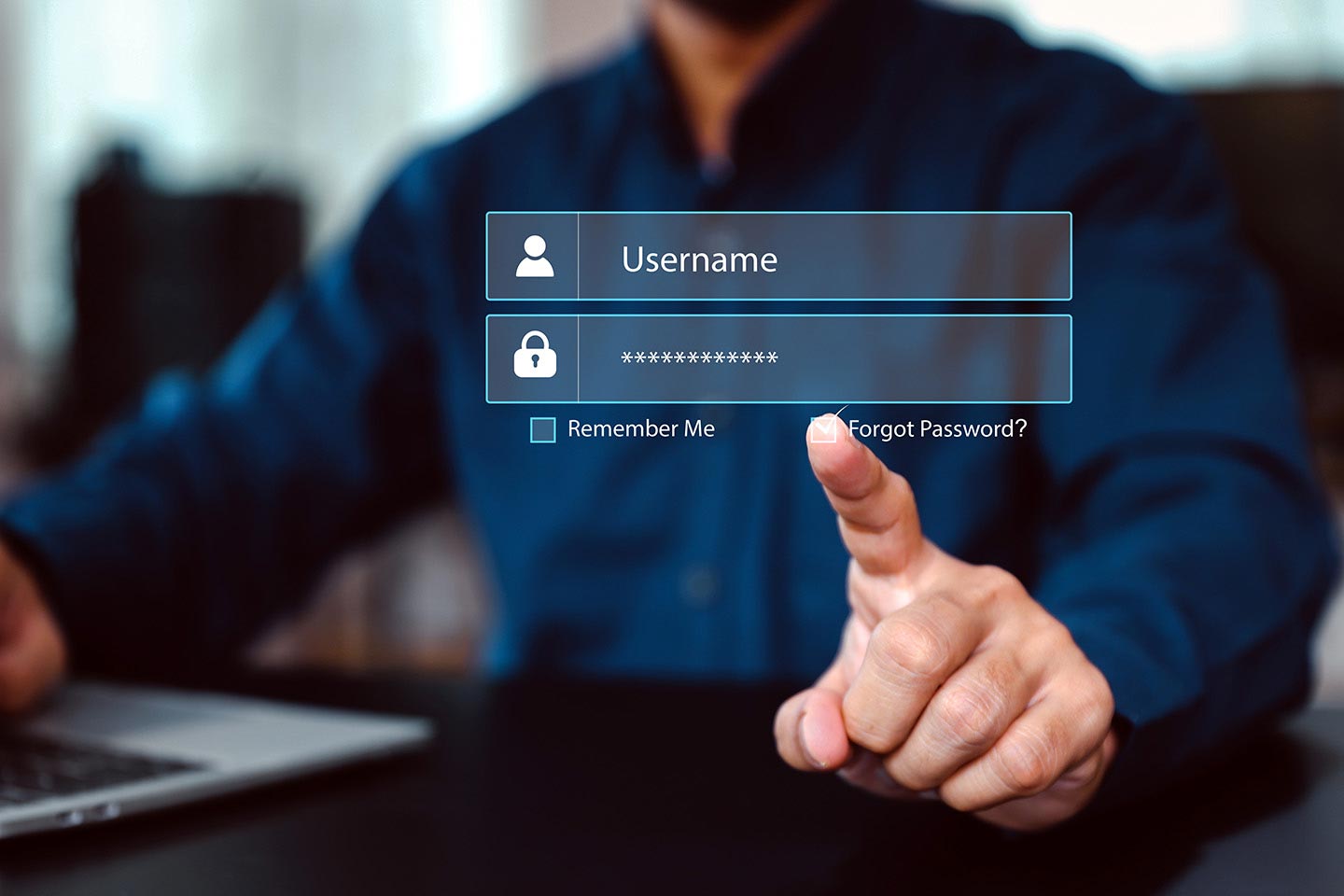
Cómo instalar WordPress de forma manual
Aunque es un proceso más lento y complejo, instalar WordPress de forma manual ayuda a comprender cómo funciona. Además, las opciones de instalación son mucho más personalizadas que en el modo automático.
1. Descarga WordPress
Lo primero que debes hacer es acceder a WordPress.org y descargarte el fichero con la última versión (por lo general, es un archivo comprimido).
2. Sube WordPress a tu hosting
El siguiente paso para instalar WordPress será acceder al panel de tu hosting, con el usuario y contraseña que te facilitan cuando lo contratas.
Una vez dentro, tienes 2 opciones: crear un usuario FTP (usuario para transferir datos al hosting) y subir los archivos a través de algún programa como Filezilla, o entrar en el administrador de archivos y selecciona la carpeta pública (normalmente llamada /public_html) para, posteriormente, subir el archivo que te has descargado previamente desde WordPress.org.
Te recomendamos subir los archivos ya descomprimidos previamente, aunque algunos paneles de hosting dan la opción de hacerlo más tarde.
3. Crea la base de datos
Dentro del panel de hosting, para instalar WordPress tendrás que acceder al asistente de base de datos MySQL o, lo que es lo mismo, un sistema de gestión de bases de datos relacionales de código abierto.
Y esto, ¿en qué consiste? Una base de datos es un lugar en el que los datos son almacenados y organizados, mientras que código abierto significa que eres libre de usarlo y modificarlo. De esta forma, al crear una base de datos MySQL, solo determinados usuarios podrán acceder al alojamiento para poder modificar la página web creada en WordPress.
Para ello, tendrás que elegir el nombre para esa base de datos, y un usuario y contraseña con privilegios para poder acceder a la misma.
4. Instala WordPress
Con WordPress subido al hosting y la base de datos creada, ya solo queda instalarlo.
Accede a tu dominio ya contratado (ejemplo: www.miempresa.com) desde un navegador y, una vez haya cargado, te aparecerá un cartel de bienvenida de WordPress, dónde tendrás que hacer clic en el botón que indica “¡Vamos a ello!”.
Posteriormente tendrás que rellenar diferentes campos que tendrán que coincidir con los que ya has creado inicialmente en tu panel de hosting:
- Nombre de la base de datos.
- Nombre de usuario.
- Contraseña.
- Servidor de la base de datos.
AL hacer clic en “Enviar” y, si está todo correcto, te aparecerá un mensaje para ejecutar la instalación.
5. Creación de WordPress
El último paso para instalar WordPress te llevará a cumplimentar los datos para tu sitio web, para que puedas acceder y trabajar sobre él:
- Título del sitio (nombre que le quieras dar a la página).
- Nombre de usuario (con el que se accederá al sitio web desde el navegador).
- Contraseña (con la que se accederá al sitio web desde el navegador).
- Correo electrónico.
Una vez rellenados los campos e instalado WordPress, podrás acceder al panel de control de tu web con el usuario y contraseña que hayas elegido previamente.
Ya has visto cómo instalar WordPress de manera sencilla en un hosting. Asegúrate de marcar la opción de privacidad antes de instalarlo, para que así puedas trabajar sin que te afecte al posicionamiento SEO. El siguiente paso será crear una página web con WordPress a través de plantillas de WordPress, bien de pago como gratuitas.
Si tienes un negocio y quieres que te ayudemos desde nuestra agencia de marketing digital para crear tu página, ¡podemos ayudarte! Contáctanos y te informaremos.
(Publicado el 23-05-2023)





